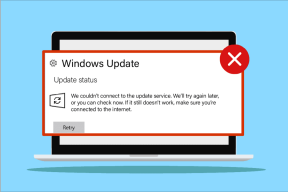7 geriausios „Color Splash“ programos, skirtos „Android“.
Įvairios / / November 29, 2021
Vienas iš šaunių būdų pasigaminti savo įdomios kasdienės nuotraukos yra pritaikius jiems spalvų purslų efektą. Nežinantiems, naudojant šį efektą, jūsų nuotrauka yra nespalvota, o tik tam tikra sritis arba objektas yra spalvoti. Dėl to objektas iškyla, todėl šis efektas taip pat vadinamas spalvų pop. Šiame įraše išrinkome 7 geriausias spalvų purslų programas jūsų „Android“ telefonui.

Dauguma programų pavadintos „color splash“, tačiau skiriasi savo funkcijomis. Kai kurie automatiškai padaro vaizdą nespalvotą, išskyrus vieną spalvą, kiti verčia sunkiai dirbti. Kai kurios toliau paminėtos programos netgi suteikia perspalvinimo funkciją. Taigi jūs gaunate du privalumus viename.
Minėjome, kaip visose šiose programose naudoti spalvų purslų efektą. Patikrinkime nemokamas spalvotas programas, skirtas „Android“.
1. Paletta - Smart Color Splash
Jei ieškote rankinės ir automatinės spalvų purslų programos, „Paletta“ būtų geras pasirinkimas. Kai pridedate nuotrauką programėlėje, ji išskiria jos spalvas ir parodo jas spalvų paletėje apačioje. Kai paveikslėlis tampa pilkas, spalvų paletėje turite bakstelėti spalvą, kurią norite rodyti paveikslėlyje. Tokiu būdu galite įjungti kelias spalvas.


Jei norite rankiniu būdu pritaikyti arba pašalinti spalvą iš bet kurios paveikslėlio dalies, naudokite kairėje pusėje esančias teptuko ir trintuko parinktis. Kairėje pusėje įjunkite mastelio keitimą, kad padidintumėte arba sumažintumėte nuotraukos dydį naudodami suspaudimo ir ištraukimo gestą.

Privalumai:
- Spalvų ištraukimas veikia gerai
- Jokių skelbimų
- Galima palyginti su originalia nuotrauka
Minusai:
- Negalima reguliuoti šepetėlio ar trintuko dydžio
Dydis: 6 MB
Atsisiųskite „Paletta“.
2. Spalvų purslų efektas
Iš namų Spalvinga filtrų studija kad pagamino kitus įdomios nuotraukų redagavimo programos ateina Color Splash Effect programa. Programoje taip pat yra įmontuotas nuotraukų redaktorius, kurį galite pasiekti pradžioje bakstelėdami parinktį Grožis arba naudoti ją pritaikę spalvų purslų efektą.

Tai leidžia pridėti spalvų išryškinimo efektą dviem būdais – protinga ir nemokama spalva. Abiejose reikiamą plotą turite nuspalvinti rankiniu būdu. Tačiau, kai naudojate pirmąją parinktį, programa bando išlaikyti spalvą objekto ribose. Štai kodėl ji vadinama išmaniąja spalva. Jei jums nepatinka toks elgesys, galite nuspalvinti naudodami parinktį Nemokama spalva.
Patarimas: Norėdami geresnių rezultatų, naudokite mažus potėpius šalia objekto ribos, kai naudojate „Smart Color“.


Privalumai:
- Išmanios spalvos funkcija
Minusai:
- Nėra šepetėlio dydžio
- Negalima palyginti su originalia nuotrauka
Dydis: 15 MB
Atsisiųskite Color Splash Effect
Taip pat „Guiding Tech“.
3. Spalvoti jutikliniai efektai
Mažo dydžio, 4 MB, programa „Color Touch Effects“ ne tik leidžia pridėti spalvų purslų efektą, bet ir siūlo kitus efektus. Jūs netgi galite pridėti antraštę prie savo nuotraukų tiesiai šioje programėlėje.

Kalbant apie spalvų purslų efektą, programa nepateikia jokios automatinės konfigūracijos. Turite pritaikyti spalvą rankiniu būdu bakstelėdami parinktį Originalas. Norėdami ištrinti pridėtą spalvą, naudokite Mono mygtuką. Laimei, šioje programoje galite reguliuoti šepetėlio dydį ir neskaidrumą.

Privalumai:
- Galimas reguliuojamas šepetėlis
- Galima priartinti nespaudžiant jokio mygtuko
Minusai:
- Nėra automatinio režimo
Dydis: 4MB
Atsisiųskite Color Touch Effects
4. „Color Splash Effect“ nuotraukų redaktorius
Ši programa veikia trimis būdais. Pirma, jis siūlo tradicinį spalvų purslų efekto pritaikymo būdą, t. y. tepant reikiamą plotą. Norėdami tai padaryti, apatiniame skydelyje bakstelėkite rankos piktogramą. Tada nuspalvinkite norimą plotą.


Antra, panašiai kaip „Paletta“ programėlė, ji leidžia automatiškai pritaikyti spalvą iš spalvų paletės. Norėdami naudoti šį režimą, bakstelėkite spalvų parinkiklio piktogramą.

Trečia, efektą galite pritaikyti naudodami figūras. Kai pridėsite formą, jos viduje esantis plotas bus spalvotas. Galite pakeisti efektą ir paspalvinti išorinę sritį bakstelėdami formą apatiniame skydelyje.

Privalumai:
- Keli režimai
Minusai:
- Negalima reguliuoti šepetėlio dydžio
Dydis: 9 MB
Atsisiųskite „Color Splash Effect“ nuotraukų rengyklę
5. Dalinis spalvų meistras
Šią programą įdomiausia daro tai, kad ji automatiškai išskiria spalvas, priklausomai nuo pasirinktos srities. Išskleidę spalvas, turite bakstelėti reikiamą spalvą, kad pritaikytumėte ją vaizdui. Jūs netgi galite reguliuoti jo intensyvumą.


Atlikę automatinį spalvų purslą, galite rankiniu būdu pritaikyti efektą, nuvalydami reikiamą plotą. Jūs netgi galite pašalinti spalvą.

Privalumai:
- Galima peržiūrėti originalų vaizdą
- Automatinis spalvų ištraukimas veikia gerai
- Galimas šepetėlio dydis
Minusai:
- Prideda vandens ženklą
- Iššokantys skelbimai
Dydis: 15 MB
Atsisiųskite dalinių spalvų meistrą
Taip pat „Guiding Tech“.
6. „Color Splash Effect“ nuotraukų redagavimas
Jei ieškote paprastos programėlės, skirtos spalvoms išryškinti be papildomos dramos, turėtumėte išbandyti šią programą. Programa nesuteikia automatinių ar išmaniųjų funkcijų, kad reikiama sritis skirtųsi nuo juodai balto paveikslėlio. Paveikslėlį reikia nuspalvinti rankiniu būdu. Tačiau tai suteikia reikiamų funkcijų rankiniam dažymui. Tai reiškia, kad galite reguliuoti šepetėlio dydį, ištrinti efektą ir padidinti vaizdą, kad būtų aiškesnis.


Įdomu tai, kad netgi galite pridėti naują paveikslėlio spalvą naudodami spalvų funkciją. Ir jei norite, galite naudoti iš anksto nustatytą formą, kad pridėtumėte spalvų pop efektą.
Patarimas: Norėdami pakeisti figūros dydį, naudokite suspaudimo ir ištraukimo gestą.

Privalumai:
- Paprasta naudoti
- Daug formų
Minusai:
- Nėra automatinio režimo
Dydis: 6 MB
Atsisiųskite „Color Splash Effect“ nuotraukų redagavimą
7. Spalvų purslų efektas
Priežastis, kodėl man patinka ši programa, yra ta, kad viename ekrane ji suteikia visas reikalingas funkcijas. Dėl nieko nereikia eiti pirmyn ir atgal. Tame pačiame ekrane taip pat galite pakeisti šepetėlio dydį ir neskaidrumą. Norint pasiekti geresnių rezultatų, programėlė siūlo padidinamąjį stiklą, kad patikrintų spalvinamo objekto kraštą.


Nors programėlė nesuteikia jokio automatinio režimo, rankinė funkcija veikia nepriekaištingai. Taip pat galite naudoti Recolor funkciją, kad gautumėte unikalių rezultatų.

Privalumai:
- Perspalvinimo funkcija
- Leidžia anuliuoti pakeitimus
Minusai:
- Retkarčiais pateikiami skelbimai
Dydis: 6 MB
Atsisiųskite Color Splash Effect
Papildoma programa: „Google“ nuotraukos
Paskutinis, bet ne mažiau svarbus dalykas – turėtumėte išbandyti spalvų purslų efektą „Google“ nuotraukos. Jį rasite pavadinimu Color Pop. Bakstelėkite jį, kad „Google“ nuotraukos automatiškai sukurtų spalvų išryškinimo efektą. Negalite rankiniu būdu pritaikyti šio efekto šioje programoje. Tačiau galite reguliuoti efekto dydį dar kartą bakstelėdami Color Pop ir tada naudodami slankiklį.
Pastaba: Ši funkcija dažniausiai veikia portreto režimo nuotraukoms.


Taip pat „Guiding Tech“.
Padarykite savo nuotraukas šauniai
Naudodami tokias programas galite žaisti su savo vaizdais ir suteikti jiems naują išvaizdą nenaudodami sudėtingų įrankių, pvz., „Photoshop“. Tikimės, kad jums patiko aukščiau pateiktas spalvų purslų programų sąrašas. Visos programos yra nemokamos. Jei norite daugiau, turėtumėte Patikrinkite spalvų pop efektą „Snapseed“ programoje taip pat.
Kitas: Puikuokite savo telefonu prie užfiksuotų vaizdų pridėdami tekstą „shot on“. Peržiūrėkite geriausias programas, skirtas tai padaryti, naudodami kitą nuorodą.